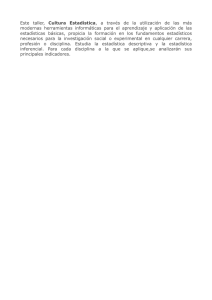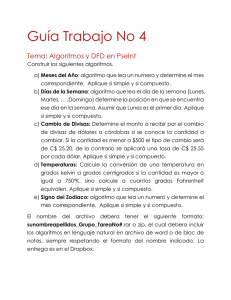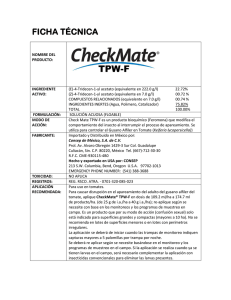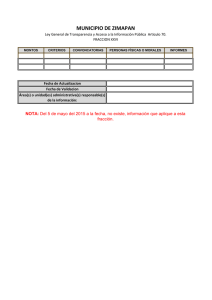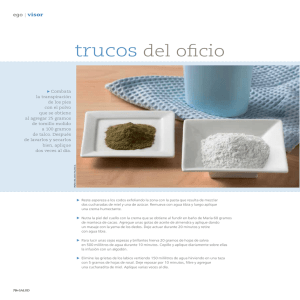Clase Práctica de Imágenes, Formas, WordArt, SmartArt y Tablas
Anuncio
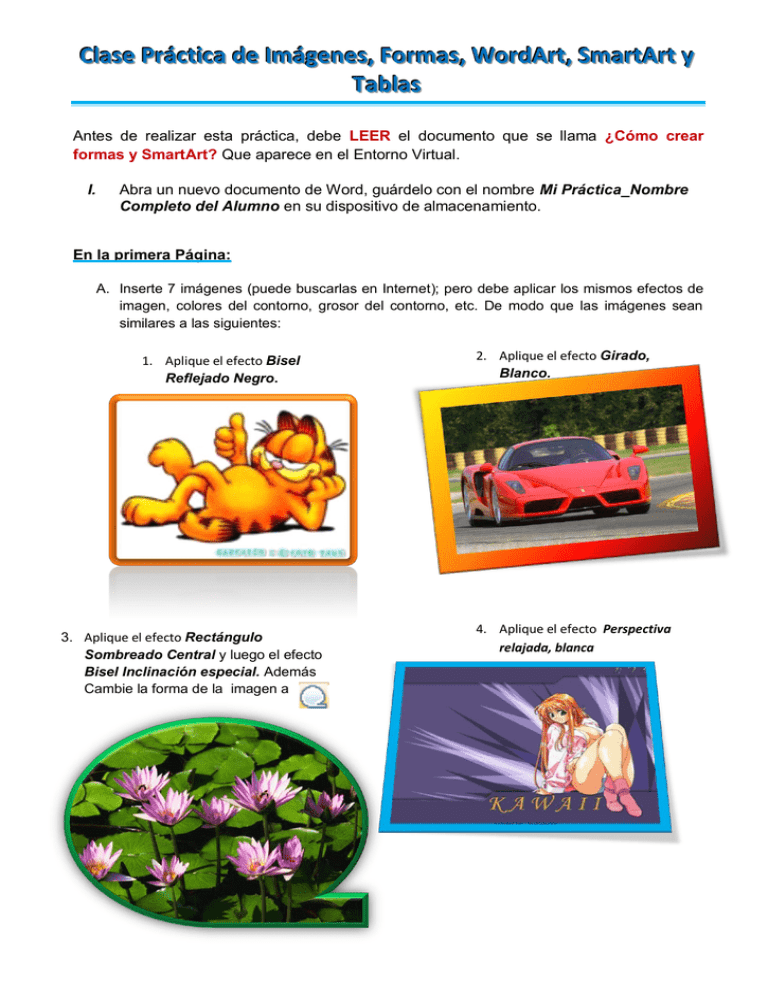
Clase Práctica de Imágenes, Formas, WordArt, SmartArt y Tablas Antes de realizar esta práctica, debe LEER el documento que se llama ¿Cómo crear formas y SmartArt? Que aparece en el Entorno Virtual. I. Abra un nuevo documento de Word, guárdelo con el nombre Mi Práctica_Nombre Completo del Alumno en su dispositivo de almacenamiento. En la primera Página: A. Inserte 7 imágenes (puede buscarlas en Internet); pero debe aplicar los mismos efectos de imagen, colores del contorno, grosor del contorno, etc. De modo que las imágenes sean similares a las siguientes: 1. Aplique el efecto Bisel Reflejado Negro. 3. Aplique el efecto Rectángulo Sombreado Central y luego el efecto Bisel Inclinación especial. Además Cambie la forma de la imagen a 2. Aplique el efecto Girado, Blanco. 4. Aplique el efecto Perspectiva relajada, blanca Clase Práctica de Imágenes, Formas, WordArt, SmartArt y Tablas 5. Aplique el efecto Óvalo de Bordes Suaves y luego el efecto Bisel, Convexo. 6. Aplique el efecto Izquierda con Perspectiva Biselada, blanca. luego el efecto Reflexión, Reflejo Fuerte. 7. Aplique el efecto Girado, blanco. Cambie la forma de la imagen por Clic en el botón de Office , y en la opción Guardar Clase Práctica de Imágenes, Formas, WordArt, SmartArt y Tablas En la segunda Página: A. Inserte las siguientes formas y modifíquelas, de manera que se vean como las siguientes: : Como relleno de forma, aplique aplique Una textura Como relleno de forma, aplique Una trama Como relleno de forma, aplique Una trama Clic en el botón de Office Como relleno de forma, aplique una textura Como relleno de forma, aplique Una Imagen Como relleno de forma, Un degradado Debe unir dos formas de Luna. Y aplique relleno degradado , y en la opción Guardar Clase Práctica de Imágenes, Formas, WordArt, SmartArt y Tablas En la tercera Página: A. inserte los siguientes textos de WordArt. Modifíquelos de manera que sean similares a los siguientes: Clic en el botón de Office , y en la opción Guardar Clase Práctica de Imágenes, Formas, WordArt, SmartArt y Tablas En la cuarta Página: A. inserte los siguientes SmartArt. Modifíquelos de manera que sean similares a los siguientes: Clic en el botón de Office , y en la opción Guardar